
HD МУЛЬТИМЕДИАПЛЕЕР
Руководство пользователя
F425HW

СОДЕРЖАНИЕ
1 Информация для пользователя 3
2 Общие сведения о продукте 6
2.1 Обзор продукта 6
2.2 Комплектация 8
2.3 Подключение 8
2.4 Передняя панель 13
2.5 Правая боковая панель 13
2.6 Левая боковая панель 14
2.7 Задняя панель 14
2.8 Первое использование 15
2.9 Пульт дистанционного управления 18
3 Основные функции 22
3.1 Меню «Настройки» 22
3.2 Библиотека «Видео» 36
3.3 Библиотека «Фото» 40
3.4 Библиотека «Музыка» 44
3.5 Диспетчер файлов 48
3.6 Управление списком воспроизведения (плейлистом) 54
3.7 Функция копирования в Диспетчере файлов 56
3.8 Интернет-службы 57
3.9 Веб-интерфейс 57
4 Обновление прошивки 62
5 Приложения 64
5.1 ТЕХНИЧЕСКИЕ ХАРАКТЕРИСТИКИ 64
5.2 Часто задаваемые вопросы 66
6 Гарантия 67
7 Заявление о стандартной общественной лицензии 67
2

1 Информация для пользователя
1.1 Предупреждение
Данный медиаплеер разработан и выпущен с учетом параметров
безопасного использования. С целью обеспечения безопасного
и эффективного использования плеера ознакомьтесь с содержанием
данного руководства до начала использования.
1.1.1 Безопасная эксплуатация
Пользователь не должен вносить изменения в плеер.
При использовании стандартного жесткого диска температура
окружающей среды должна быть в пределах +5 ~ +35 градусов.
1.1.2 Электропитание
Электропитание медиаплеера производится постоянным током
напряжением 12В через адаптер (блок питания) переменного тока 220В.
Перед использованием плеера подключите кабель адаптера
переменного тока (входит в комплект поставки) к гнезду электропитания
плеера, а сам адаптер – к розетке бытовой электросети 220В. Перед
подключением проверьте адаптера и его кабель
на отсутствие повреждений и перегибов. Для устранения риска
поражения электротоком перед осмотром всегда отсоединяйте адаптер
от электророзетки. Никогда не подключайте адаптер к электророзетке
и медиаплееру в условиях повышенной влажности или запыленности.
Не заменяйте адаптер, его кабель и разъем.
Если медиаплеер не используется в течение длительного времени,
отсоедините его блок питания от электророзетки.
1.1.3 Радиопомехи/совместимость
При отсутствии надлежащего экранирования практически все
электроприборы создают радиопомехи. При некоторых условиях
в работе медиаплеера могут возникать помехи.
3

Данный медиаплеер разработан в соответствии с европейскими
стандартами и приведенными ниже правилами:
Данный медиаплеер не является источником вредоносных помех1.
Данный медиаплеер может воспринимать некоторые помехи, 2.
мешающие его работе.
1.1.4 Ремонт
При возникновении неполадок в работе плеера следует обратиться
в авторизованный сервисный центр и предоставить его специалистам
возможность устранить проблему. Никогда не ремонтируйте
медиаплеер самостоятельно – это может привести к повреждению
прибора и поставить под угрозу Вашу безопасность и сохранность
Ваших данных.
1.1.5 Утилизация медиаплеера
Выбрасывая плеер, убедитесь в том, что он будет утилизирован
должным образом. В некоторых странах существуют нормативы
утилизации электрооборудования. За дополнительными сведениями
обратитесь в местные органы самоуправления.
1.1.6 Предупреждения по работе с жестким диском
Для хранения данных в медиаплеере используется внутренний жесткий
диск. В обычных ситуациях восстановление или форматирование диска
не требуется.
Внимательно ознакомьтесь с главой «Часто задаваемые вопросы»,
а также посетите наш сайт для получения свежей информации, прежде
чем осуществлять форматирование жесткого диска.
Физическое воздействие может привести к возникновению •
на жестком диске поврежденных секторов. Чтобы решить эту
проблему, воспользуйтесь программой CHKDSK (операционная
система Windows) или аналогичными по функционалу программами
(другие операционные системы).
4

Все данные, хранящиеся на жестком диске, могут быть потеряны из-за •
физического воздействия, перебоя электропитания, форматирования
жесткого диска и т.д.
После длительного использования рекомендуется проводить •
дефрагментацию жесткого диска.
Регулярно создавайте резервную копию жесткого диска, чтобы, •
в случае повреждения или потери данных их можно было
восстановить. Наша компания не несет ответственности за потерю
данных, хранящихся на жестком диске.
1.1.7 Прочее
При использовании медиаплеера не допускайте его контакта с водой
или другими жидкостями. Если вода случайно попадет на плеер, вытрите
ее следы сухой тканью.
Электроприборы уязвимы – во время эксплуатации плеера
придерживайтесь следующих правил:
избегайте контакта медиаплеера с водой и другими жидкостями,•
не разбирайте, не ремонтируйте и не вносите изменения •
в медиаплеер: любые причиненные таким образом повреждения
влекут за собой отказ в гарантийном обслуживании,
не нажимайте кнопки медиаплеера и пульта дистанционного •
управления слишком сильно,
избегайте ударов корпуса плеера твердыми предметами, тряски •
плеера и его попадания в зону действия магнитных полей.
Электростатический разряд или воздействие сильного
электромагнитного поля может привести к неправильной работе
прибора. Если это произойдет, отключите кабель питания – и прибор
вернется к нормальной работе при следующем включении питания.
5

2. Общие сведения о продукте
2.1 Обзор продукта
Спасибо Вам за то, что купили наш продукт. Теперь вы сможете
проигрывать потоковое аудио и видео, а так же любые файлы из своей
коллекции мультимедиа в качестве Full HD. Это – один из лучших
медиаплееров для домашнего использования. Он обладает
следующими функциями:
Сетевые возможности
Воспроизведение потокового аудио и видео через Ethernet- •
и Wi-Fi-соединение (опционально)
Воспроизведение потокового аудио и видео с UPnP-медиасерверов •
Предоставление совместного сетевого доступа к файлам, •
размещенным на носителях плеера, по протоколам Samba и FTP
Доступ к интернет-радио•
Загрузка файлов по протоколу BitTorrent •
Доступ к видеоподкастам•
Библиотека мультимедиа
Быстрый поиск файлов по ключевым словам.•
Мощная поисковая система позволяет с легкостью осуществлять •
быстрый поиск файлов мультимедиа.
Функция, позволяющая просматривать файлы фильмов при помощи •
эскизов фильмов и фотографий.
Воспроизведение фильмов
Быстрая перемотка вперед и назад •
Просмотр субтитров•
Поддержка основных аудиоформатов (декодирование видео 1080p HD• )
Управление субтитрами: цвет/положение/размер/кодировка•
Поддержка видеоформатов: ASF/AVI/BD-ISO/DAT/DVD-ISO/FLV/IFO/•
MPG/MP4/M2TS/MKV/MOV/ M4V/TP/TS/TRP/WMV/VOB/RM/RMVB
Воспроизведение музыки
Быстрая перемотка вперед и назад•
Режим случайного воспроизведения•
6

Повтор•
Поддержка аудиоформатов: AAC/LC-AAC/HE-AAC/MP2/MP3/•
FLAC/WAV/MS-ADPCM/WMA (DRM и Advance Prole и lossless
не поддерживаются)/OGG Vorbis/PCM/LPCM/COOK/RA-Lossless
Просмотр изображений
Просмотр изображений в режиме показа слайдов с фоновой музыкой •
и/или эффектами перехода.
Приближение/удаление, поворот.•
Поддержка графических форматов: JPEG/HD JPEG/BMP/GIF/TIFF/PNG•
Поддержка USB 2.0
3x USB 2.0 хост-порта (для USB-носителей)•
Устройство чтения карт памяти
SD/SDHC•
Выносной ИК-приемник
Возможность подключения внешнего приемника сигналов пульта •
дистанционного управления
Копирование файлов
Поддержка копирования и перемещения файлов между внешними •
USB-носителями, внутренним жестким диском и сетью.
Примечание: вся информация, содержащаяся в данном руководстве,
верна на момент его публикации. Однако, поскольку наши
разработчики постоянно усовершенствуют и обновляют
продукт, ваше устройство может отличаться внешне или
по функциональности.
7

2.2 Комплектация
Часть Количество
Медиаплеер 1
Кабель HDMI 1
Пульт дистанционного управления 1
Батарея пульта дистанционного
управления (опционально)
Выносной ИК-приемник с кабелем 1
Адаптер (блок питания) переменного тока 1
Руководство пользователя
(или компакт-диск с руководством пользователя)
Примечание: Фактическая комплектация может отличаться
от указанной в данном руководстве.
2
1
2.3 Подключения
2.3.1 Подключение электропитания
Руководствуясь рисунком, подключите кабель адаптера переменного 1.
тока к гнезду электропитания плеера;
Руководствуясь рисунком, подключите адаптер переменного тока 2.
к розетке бытовой электросети.
8

2.3.2 USB-носитель (флеш-накопитель, внешний CD/DVD-привод,
жесткий диск через USB-адаптер и т.д.)
Подключение
Убедитесь, что к медиаплееру подключено электропитание;1.
Подключите USB-носитель к одному из USB-портов плеера.2.
2.3.3 Подключение карты памяти
Карту памяти можно подключить к плееру двумя способами:
а) Напрямую – вставив карту памяти в кардридер, расположенный
на боковой стороне плеера.
б) При помощи внешнего кардридера, подключаемого к одному
из гнезд USB-HOST плеера.
Правильно вставьте карту памяти в предназначенный 1.
для нее слот кардридера;
При использовании внешнего кардридера – подключите кардридер 2.
к гнезду USB-HOST плеера, как показано на рисунке.
9
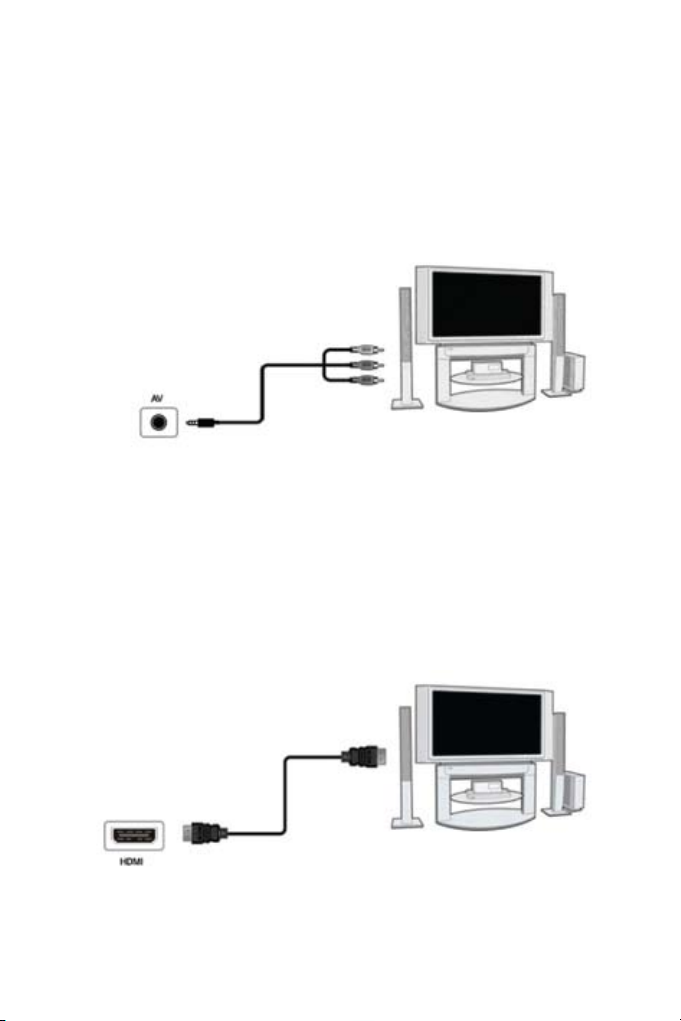
2.3.4 Подключение телевизора
2.3.4.1 Выход «Аудио/видео»
Вставьте четырехконтактный TRRS-штекер 3,5мм композитного 1.
кабеля в гнездо «AV» плеера, как показано на рисунке;
Подключите желтый, белый и красный RCA-штекеры другой стороны 2.
кабеля к соответствующим гнездам телевизора.
Таким образом, можно вывести информацию с проигрывателя
на телевизор или другое устройство вывода видео.
2.3.4.2 Выход HDMI
Руководствуясь рисунком, подключите кабель HDMI 1.
к соответствующему разъему медиаплеера;
Руководствуясь рисунком, подключите разъем с другой стороны 2.
кабеля к гнезду HDMI-входа телевизора.
10

2.3.5 Подключение цифрового аудио-устройства
Руководствуясь рисунком, подключите оптический кабель (Toslink) 1.
к оптическому разъему S/PDIF медиаплеера (оптический кабель
в комплект поставки не входит)
Руководствуясь рисунком, подключите другой разъем оптического 2.
кабеля к цифровому аудиоустройству.
2.3.6 Подключение выносного ИК-приемника
Вставьте TS-штекер 2,5мм кабеля инфракрасного приемника 1.
в гнездо «IR» плеера, как показано на рисунке;
Разместите инфракрасный приемник таким образом, чтобы 2.
он попадал в зону воздействия пульта дистанционного управления.
Например, вы можете закрепить приемник на корпусе телевизора.
Примечание: Использование выносного инфракрасного приемника
имеет смысл в тех ситуациях, когда плеер расположен
таким образом, что встроенный в него инфракрасный
приемник не может принимать сигналы пульта
дистанционного управления – например, загорожен
каким-либо предметом и т.п.
11
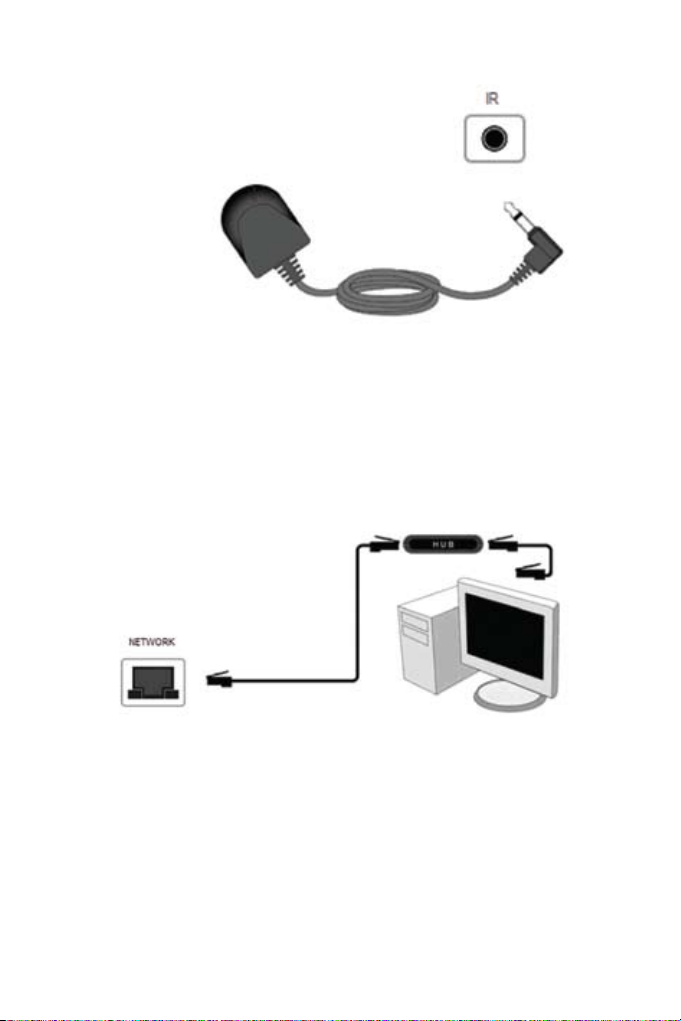
2.3.7 Подключение к кабельной локальной сети
Для подключения к кабельной локальной сети необходимо наличие
сетевого кабеля типа «витая пара» категории 5, 5e или 6 (сетевой кабель
в комплект не входит).
Подключите разъем кабеля к сетевому гнезду RJ45 проигрывателя;1.
Второй разъем кабеля подключите к гнезду RJ45 сетевого маршрути-2.
затора, коммутатора или другого подобного сетевого устройства.
12

2.3.8 Подключение к беспроводной локальной сети
Убедитесь в том, что медиаплеер подключен к питанию;1.
Подключите USB-адаптер беспроводной сети к USB-порту плеера. 2.
Примечание: USB-адаптер беспроводной сети является
дополнительным аксессуаром и продается отдельно.
Более подробную информацию о настройке
беспроводной сети см. в разделе «3.1.4 Раздел «Сеть»».
2.4 Передняя панель
Индикатор питания (красный – питание подключено, зеленый или 1.
синий – плеер работает)
2.5 Правая боковая панель
13

Гнездо USB 2.0 (хост) 1.
Гнездо для карты памяти формата SD2.
2.6 Левая боковая панель
2 гнезда USB 2.0 (хост) 1.
Кнопка RESET (расположена за отверстием на корпусе)2.
2.7 Задняя панель
14

Разъем локальной сети RJ451.
Гнездо выносного ИК-приемника2.
Гнездо выхода AV3.
Оптический разъем S/PDIF4.
Разъем HDMI5.
Гнездо подключения кабеля адаптера (блока питания)6.
2.8 Первое использование
2.8.1 Включение/выключение питания
Включение питания
После подключения к медиаплееру электропитания цветной индикатор
на передней панели станет зеленым или синим (в зависимости от партии
изделия), а на экране подключенного к плееру телевизора вскоре
отобразится основное окно.
Выключение питания
Нажмите кнопку питания на передней панели – вскоре после этого
питание отключится. Индикатор питания станет красным. После этого
адаптер переменного тока можно будет отключить от сети.
2.8.2 Язык меню
В качестве языка системы данного медиаплеера можно выбрать любой
из представленного списка. Выберите желаемый язык в меню настроек,
изменения вступят в силу сразу же.
15

2.8.3 Форматирование жесткого диска
Если Вы желаете подключить к плееру внешний жесткий диск с интерфейсом USB, то этот диск перед использованием необходимо отформатировать, используя встроенный функционал плеера. В противном
случае многие функции – например, встроенный торрент-клиент, –
могут не работать. Ознакомьтесь с процедурой форматирования
жесткого диска, показанной ниже.
Шаг 1:• Выберите пункт «Формат» в меню «Настройки» - «Система».
Выберите предлагаемый жесткий диск, нажав кнопку OK на пульте.
В появившемся окне «Предупреждение» выберите экранную кнопку OK.
16

Шаг 2: • Выберите экранную кнопку Формат и нажмите кнопку OK
на пульте – начнется форматирование жесткого диска.
Процесс форматирования занимает несколько минут. После этого
жесткий диск можно использовать с плеером.
Примечание: форматирование жесткого диска удаляет с него все
данные. Проводите эту операцию , предварительно создав
резервную копию имеющейся на диске информации!
17

2.9 Пульт дистанционного управления
Кнопка Название Функция
Питание Включение/выключение
медиаплеера
EJECT (Выброс) Безопасное извлечение
USB-устройства
(Кнопки
с цифрами)
Ввод цифровых значений при
изменении настроек
MENU
(Меню)
Вывод на экран меню параметров
(при навигации по файловой системе
или во время воспроизведения)
18

TITLE
(Заголовок)
MUTE
(Отключение
звука)
AUDIO
(Аудио)
VOL+
VOL(Громкость)
<< (Пред.)
>>| (След.)
HOME
(Домой)
RETURN
(Возврат)
Переход к меню раздела
(при воспроизведении DVD)
Отключение звука (повторное
нажатие – восстановление звука)
Переключение аудиодорожек при
воспроизведении
Увеличение и уменьшение уровня
громкости воспроизведения
Переход к предыдущему/следующему файлу или к предыдущей/следующей странице
Вызов главного меню
Возврат на предыдущий уровень
навигации
(Кнопки
навигации)
OK Подтверждение действий
INFO
(Информация)
TIME SEEK
(Поиск
по времени)
Перемещение по разделам и
пунктам меню, а также по спискам
носителей/папок/файлов
Во время воспроизведения –
отображение на экране дополнительной информации о воспроизводимом медиафайле
Задание перехода к определенной
точке воспроизводимого файла.
Точку можно задать как номер
раздела или эпизода, а также
указанием времени от начала
воспроизведения
19

REV
(Назад)
PLAY
(Воспроизведение)
STOP (Стоп) Останов воспроизведения
Быстрая перемотка назад воспроизводимого аудио- или видеофайла.
Повторное нажатие – изменение
скорости перемотки
Воспроизведение или пауза
воспроизведения
FWD
(Вперед)
SUBTITLE
(Субтитры)
SLOW
(Замедлить)
REPEAT
(Повтор)
BOOKMARK
(Закладка)
ZOOM
(Увеличить)
16:9 Циклическое переключение
Быстрая перемотка вперед воспроизводимого аудио- или видеофайла.
Повторное нажатие – изменение
скорости перемотки
Настройки параметров отображения
субтитров. Можно изменить цвет,
размер, положение и кодировку
текста субтитров
Змедленное воспроизведение.
Повторное нажатие – изменение
скорости. Для возобновления
нормального воспроизведения
нажмите кнопку PLAY
Циклический выбор параметров
повтора
Управление закладками в воспроизводимых файлах
Увеличение изображения.
Повторное нажатие – выбор степени
увеличения
соотношения сторон изображения:
16:9, 4:3, 16:10
20

SETUP
(Настройка )
TV MODE
(Режим ТВ)
(Красная) Меню дополнительных функций
(Зеленая) Дополнительное меню операций
(Желтая) Отображение/скрытие адресной
(Синяя) (Зарезервирована)
Быстрый переход в меню
«Настройки» и обратно
Циклическое переключение между
режимами NTSC, PAL, 480p, 576p,
720p, 1080i и 1080p.
(в некоторых режимах)
с файлами
строки в интернет-обозревателе
21

3 Основные функции
3.1 Меню «Настройки»
Меню «Настройки» позволяет выполнить персонализацию и настроить
пользовательские предпочтения медиаплеера. Выберите пиктограмму
«Настройки» в основном окне или нажмите кнопку SETUP на пульте
дистанционного управления. Доступны пять разделов меню «Настройки»: «Система», «Аудио», «Видео», «Сеть» и «Разное». Для перехода между
категориями используйте кнопки со стрелками влево/вправо.
3.1.1 Раздел «Система»
Этот раздел меню используется для настройки основных
системных параметров.
Язык меню
Изменение языка отображения информации на экране.•
Кодировка текста
Настройка кодировки текста субтитров.•
Время
Настройка встроенных часов медиаплеера. •
22

Автозапуск DVD
Включение/выключение автоматического воспроизведения DVD.•
Заставка экрана
Интервал•
Задание интервала времени простоя, после которого активируется
заставка экрана.
Заставка экрана •
Выбор варианта заставки.
Рендерер DLNA
Цифровой медиарендерер может воспроизводить медиаконтент, •
полученный через цифровой медиаконтроллер (DMC) с цифрового
медиасервера (DMS).
Имя устройства
Задание имени, под которым плеер будет виден в локальной сети.•
Клавиатура
Выбор языка экранной клавиатуры.•
Автоиндексация
Включение/выключение режима автоматического индексирова ния •
носителей для создания библиотеки мультимедиа.
Запоминание позиции
Включение/выключение функции возобновления воспроизведения •
видеофайлов с момента последнего останова («автозакладки»).
Формат
Меню форматирования жесткого диска.•
Заводские установки
Восстановление заводских установок.•
23

3.1.2 Раздел «Аудио»
Этот раздел меню используется для настройки аудиопараметров.
Ночной режим
Возможные варианты: Вкл., Выкл., Комфорт. При включенном ночном •
режиме уровень громкости снижается.
Выход HDMI
Возможные варианты вывода цифрового звука через разъем HDMI: •
LPCM (линейная импульсно-кодовая модуляция), LPCM Multi-Ch
(многоканальная линейная импульсно-кодовая модуляция) и RAW
(без обработки).
Разъем SPDIF
Возможные варианты вывода цифрового звука через разъем SPDIF: •
LPCM (линейная импульсно-кодовая модуляция) и RAW (без обработки).
Окружающий звук
Возможные варианты: Все равно, AC3 и TrueHD.•
Примечание: В режиме RAW звук Dolby TrueHD, Dolby Digital Plus, Dolby
Digital и DTS можно вывести на вход HDMI телевизора или
цифрового ресивера/усилителя.
Если звук Dolby TrueHD или Dolby Digital Plus выводится
24

через кабель HDMI, то телевизор должен поддерживать
видеорежим не ниже 720p.
3.1.3 Раздел «Видео»
Этот раздел меню используется для настройки параметров видео.
Формат изображения
Панорамирование и обрезание 4:3: используется при подключении •
телевизора с форматом кадра 4:3. Размеры широкоэкранного изобра-
жения при этом изменяются пропорционально таким образом, чтобы
его высота совпадала с высотой экрана телевизора. При этом проис-
ходит обрезание левого и правого краев изображения.
Масштабирование 4:3: используется при подключении телеви-•
зора с форматом кадра 4:3. Размеры широкоэкранного изобра-
жения при этом изменяются пропорционально таким образом,
чтобы его ширина совпала с шириной экрана. При этом сверху
и снизу до краев экрана изображение дополняется черными
горизонтальными полосами.
16:9: используется при подключении широкоэкранного телевизора •
с форматом кадра 16:9. Широкоэкранное изображение при этом
подгоняется по высоте и ширине под размер экрана.
16:10: используется при подключении широкоэкранного телевизора •
с форматом кадра 16:10. Широкоэкранное изображение при этом
подгоняется по высоте и ширине под размер экрана.
25

Система ТВ
Настройка стандарта телевизионного вещания и разрешения выход-•
ного видеосигнала. Этот параметр зависит от вашего местоположе-
ния. Доступны следующие варианты:
NTSC – США, Канада, Япония, Мексика, Филиппины, •
Южная Корея, Тайвань.
PAL – Европа, Гренландия, частично Африка и Южная Америка, •
Ближний Восток, Китай, Индия, Австралия, Индонезия.
HDMI Auto, 480p, 576p, 720p 60Hz, 1080i 50Hz, 1080i 60Hz, 1080p 50Hz, •
1080p 60Hz
Приближение видео
Этот режим позволяет растягивать фактическое изображение до •
краев экрана, устраняя имеющуюся в некоторых видеоматериалах
черную окантовку кадра.
1080p 24 Гц
Включение/выключение поддержки режима 1080p 24 Гц. Использует-•
ся с телевизором, поддерживающим такой режим.
26

Глубина цвета
Помогает достичь более детализированного уровня глубины цвета, •
делает переходы между цветами более плавными. Можно достичь
более реалистичных цветовых эффектов. Необходим телевизор
с поддержкой глубины цвета.
3.1.4 Раздел «Сеть»
Этот раздел меню используется для настройки параметров
локальной сети.
27

Кабельная сеть
P-адрес от DHCP (авто)•
Автоматическое получение IP-адреса от DHCP-сервера локальной сети.
Статический IP-адрес•
Необходимо вручную ввести значения IP-адреса, маски подсети,
стандартного шлюза и IP-адреса DNS-сервера.
Сеть WiFi
Возможно использование трех режимов: Инфраструктура (AP),
Точка-точка (Ad Hoc) и WPS (AP).
28

Медиаплеер может хранить до трех сконфигурированных профилей
беспроводных сетевых подключений. Выбрав в списке найденных точек
доступа нужную, нажмите кнопку OK, чтобы подключиться к ней. Кнопка
RETURN — отмена выбора, кнопка ZOOM — повторный поиск точек
доступа. Для выбора режимов Точка-точка (Ad Hoc) или WPS (AP) нажмите красную кнопку пульта.
Инфраструктура (AP)
Режим инфраструктуры используется для подключения компьюте-•
ров к сети посредством беспроводных адаптеров. При этом каждый
компьютер становится клиентом существующей кабельной сети,
беспроводного маршрутизатора или точки доступа. Для настройки
беспроводной сети выполните следующие действия:
Шаг 1: Поиск точек доступа•
Руководствуясь инструкциями на экране, нажмите кнопку ZOOM,
чтобы выбрать режим Инфраструктура (AP), и обновите список точек
доступа – идентификаторы устройств (SSID) отобразятся на экране.
29

Шаг 2: Ввод ключа WEP/WPA•
Выберите из списка точек доступа нужную, нажмите на пульте кнопку
OK, затем введите ключ при помощи виртуальной клавиатуры. При
вводе используйте кнопки навигации для выбора нужных символов,
кнопку OK для ввода символа в строку, кнопки FWD и REV для
перемещения курсора вправо и влево, кнопку ZOOM для переключе-
ния между заглавными и строчными буквами, кнопку STOP для удале-
ния последнего введенного символа, зеленую кнопку для изменения
языка виртуальной клавиатуры, кнопку PLAY для завершения ввода
и запуска проверки подключения.
Процесс проверки займет некоторое время – дождитесь его завер-
шения. Если проверка прошла успешно, на экране отобразится вся
информация о сети (имя профиля, IP-адрес, маска подсети, стандарт-
ный шлюз и т.д.).
30

Точка-точка (Ad Hoc)
Режим «Точка-точка» (используется также название «Ad Hoc») исполь-•
зуется для организации одноранговой сети путем непосредственного
соединения беспроводных клиентов между собой. При этом нет
необходимости в использовании беспроводного маршрутизатора или
точки доступа.
Шаг 1: Задайте идентификатор (SSID)
31

Шаг 2: Задайте IP-адрес хоста
WPS (AP)
Режим WPS (WiFi Protected Setup – безопасная настройка беспровод-•
ной сети) используется для прямого подключения к беспроводному
маршрутизатору без необходимости ввода идентификатора (SSID)
и пароля. В этом режиме необходимо просто настроить параметры
маршрутизатора с поддержкой функции WPS. Можно выбрать один
из двух доступных режимов: режим PBC (настройка нажатием кнопки)
и режим PIN (ввод ПИН-кода).
32

PBC (Кнопка)
Сначала нажмите кнопку WPS на маршрутизаторе (или выберите в меню
настройки маршрутизатора режим WPS), а затем выберите на плеере
режим PBC (Кнопка). Процесс подключения занимает некоторое время –
дождитесь его завершения.
PIN (ПИН-код)
Выберите на плеере режим PIN (ПИН-код), затем ввдите показанный
на экране ПИН-код в соответствующее поле меню настройки маршрутизатора и включите на маршрутизаторе режим подключения. Процесс
занимает некоторое время – дождитесь его завершения.
Настройка PPPoE
Для настройки PPPoE необходимо знать имя и пароль авторизован-•
ной учетной записи. После ввода имени и пароля медиаплеер автома-
тически получает IP-адрес с сервера на основе протокола PPPoE.
Шаг 1: Выберите интерфейс подключения – кабельную
или беспроводную сеть
33

Шаг 2: Нажмите навигационную кнопку «Вправо» для ввода имени
учетной записи.
Шаг 3: Нажмите навигационную кнопку «Вправо» для ввода пароля
и запуска проверки подключения.
Клиент BT
Включение/выключение встроенного клиента BitTorrent. Более •
подробную информацию см. в разделе «Загрузка BitTorrent».
Файл-сервер (NAS)
Включение/выключение функции NAS (сервера Samba). Дополнитель-•
ную информацию о функции NAS см. в разделе «Файл-cервер (NAS)».
Безопасность BT и NAS
Включение/выключение защищенного (с вводом имени и пароля) •
режима работы клиента BT и файл-сервера. Дополнительную инфор-
мацию см. в разделе «Безопасность BT и NAS».
34

3.1.5 Раздел «Разное»
Этот раздел меню предназначен для настройки дополнительных
параметров и отображения системной информации.
О системе
Вывод информации о версии установленного •
программного обеспечения.
О сети
Вывод информации о сетях (IP-адреса, шлюзы, маски подсетей).•
Обновление с USB-носителя
Этот пункт меню предназначен для обновления прошивки с файла-•
образа, находящегося на USB-накопителе.
35

3.2 Библиотека «Видео»
При входе в эту библиотеку будут отображаться только поддерживаемые видеофайлы. Дополнительную информацию см. в приложении
(глава «5.1 Технические характеристики»).
3.2.1 Параметры библиотеки «Видео»
Для отображения всплывающего меню нажмите кнопку «MENU». В меню
содержатся следующие пункты:
36

Поиск
Осуществление поиска медиафайлов в библиотеке мультимедиа. •
Режим просмотра
Выберите желаемый режим просмотра из следующих вариантов: •
Эскизы, Список или Предпросмотр.
Все видео
Выберите этот вариант для отображения всех видеофайлов, храня-•
щихся на жестком диске, USB-носителях и карте памяти SD.
BD/DVD
Выберите этот вариант для отображения видеофайлов в форматах •
DVD IFO, BD MV и ISO.
Флэш-анимации
Выберите этот вариант для отображения файлов в формате .swf.•
Обзор папок
Переход в режим обзора папок файловой системы носителя.•
Режим сортировки
Возможны следующие варианты сортировки: По алфавиту, •
По размеру, Популярные или Свежие.
37

3.2.2 Управление воспроизведением видео
Во время воспроизведения видеофайла доступны следующие функции:
Кнопка Функция
PLAY
(Воспроиз ведение)
|<< / >>|
(Пред./След.)
REV / FWD
(Перемотка)
SLOW
(Медленно)
TIME SEEK
(Поиск по времени)
MENU
(Меню)
STOP (Стоп) Останов воспроизведения
VOL+/- (Громкость) Увеличение или уменьшение уровня громкости
AUDIO
(Аудио)
SUBTITLE
(Субтитры)
REPEAT (Повтор) Задание режима повтора
ZOOM (Увеличение) Увеличение изображения
INFO (Инфор мация) Просмотр информации о воспроизводимом
Пауза/возобновление воспроизведения
Переход к предыдущему или следующему
файлу или эпизоду
Быстрая перемотка назад или вперед. Повторное нажатие – выбор скорости
Замедленное воспроизведение. Повторное
нажатие – выбор скорости
Перемещение к определенной точке воспроизводимого файла. Точку можно задать как
номер раздела или эпизода, а также указанием
времени от начала воспроизведения
Отображение или скрытие меню параметров
во время воспроизведения
Выбор звуковой дорожки при воспроизведении видеофайла с несколькими звуковыми
дорожками
Включение или отключение субтитров, а также
изменение их цвета, размера, положения
и кодировки текста
видеофайле
38

3.2.3 Параметры воспроизведения видео
Во время воспроизведения видеофайла нажмите кнопку MENU, чтобы
отобразить или скрыть всплывающее в правой нижней части экрана
меню параметров.
С помощью этого меню Вы можете получить доступ к таким функциям
как переключение аудиодорожек, управление субтитрами, переход
к заданной точке и управление режимом повтора.
Переход
Выберите этот пункт всплывающего меню, чтобы перейти к опреде-•
ленной точке видеофайла. Точку можно задать как номер раздела или
эпизода, а также указанием времени от начала воспроизведения.
Настройки видео
С помощью этого пункта меню Вы можете задать значения яркости, •
контраста, насыщенности и оттенка.
39

3.3 Библиотека «Фото»
При входе в эту библиотеку будут отображаться только поддерживаемые графические файлы.
Медиаплеер поддерживает файлы в форматах JPEG, HD JPEG, BMP, GIF,
TIFF, PNG.
40

3.3.1 Параметры библиотеки «Фото»
Находясь в библиотеке «Фото», нажмите кнопку MENU, чтобы отобразить
всплывающее меню. Через это меню вы можете получить доступ
к следующим функциям:
Поиск
Выберите пункт Поиск. При помощи фильтра библиотеки «Фото» •
Вы можете выполнять поиск определенных изображений.
Режим просмотра
Выберите один из предлагаемых вариантов режима просмотра: •
Эскизы, Список или Предпросмотр.
Эскизы
Отображение файлов в виде эскизов (уменьшенных копий изображений).•
Список
Отображение файлов в виде простого списка.•
Предпросмотр
Отображение файлов в виде простого списка, сопровождаемого •
изображением, находящимся в выделенном курсором файле.
41

Режим сортировки
Возможны следующие варианты сортировки: По алфавиту, •
Свежие (в начале списка будут файлы, добавленные в библиотеку
недавно) и Недавние (в начале списка будут файлы, которые
недавно просматривались).
3.3.2 Управление просмотром изображений
Во время просмотра изображений можно воспользоваться
следующими функциями:
Кнопка Функция
|<< / >>| (Пред./След.) Просмотр предыдущего или следующего
изображения
(Кнопки навигации
«вверх»/«вниз»)
MENU (Меню) Вызов всплывающего меню функций
STOP (Стоп) Прекращение просмотра
ZOOM (Увеличение) Увеличение изображения. Повторное
INFO (Информация) Отображение информации об изображении
Поворот изображения на угол, кратный
90 градусам
нажатие – изменение степени увеличения
42

3.3.3 Параметры просмотра изображений
Во время просмотра изображения нажмите кнопку MENU (Меню), чтобы
отобразить в правой нижней части экрана меню функций. С помощью
этого меню можно получить доступ к следующим функциям:
Интервал слайдов
Вы можете выбрать интервал времени, в течение которого •
каждое изображение будет отображаться на экране,
пока не сменится следующим.
Смена слайдов
Вы можете задать эффект перехода между •
отображаемыми изображениями.
Режим повтора
Вы можете выбрать из предлагаемых вариантов режима повтора: •
Повтор выкл., Повтор: все и Случайно.
Фоновая музыка
Вы можете включить или отключить воспроизведение во время •
слайдшоу фоновой музыки.
43

Настройка видео
С помощью этого пункта меню Вы можете задать значения яркости, •
контраста, насыщенности и оттенка.
3.4 Библиотека «Музыка»
При входе в эту библиотеку будут отображаться только поддерживаемые аудиофайлы.
Медиаплеер поддерживает файлы форматов AAC, LC-AAC, HE-AAC, MP2,
MP3, FLAC, WAV, MS-ADPCM, OGG, Vorbis, PCM, LPCM, COOK, RA-Lossless, WMA
(DRM и усовершенствованный Prole или Lossless не поддерживаются).
44

3.4.1 Параметры библиотеки «Музыка»
Находясь в библиотеке «Музыка», нажмите кнопку MENU, чтобы отобразить всплывающее меню. Через это меню вы можете получить доступ
к следующим функциям:
Поиск
Выберите пункт Поиск. При помощи фильтра библиотеки «Музыка» •
Вы можете выполнять поиск музыкальных файлов.
Режим просмотра
Выберите режим просмотра из следующих элементов меню: Эскизы, •
Список или Предпросмотр.
Фильтры
Альбомы – поиск музыкальных композиций по альбому.•
Исполнители – поиск музыкальных композиций по исполнителю.•
Жанры – поиск музыкальных композиций по жанру.•
оды – поиск музыкальных композиций по году.•
Плейлисты – поиск музыкальных композиций •
по спискам воспроизведения.
45

Перейти к папке
Перейти к определенной папке файловой системы носителя.•
Режим сортировки
Возможны следующие варианты сортировки аудиофайлов: •
По алфавиту, Свежие или Недавние.
3.4.2 Управление воспроизведением аудиофайлов
Во время воспроизведения аудиофайлов можно воспользоваться
следующими функциями.
Кнопка Функция
PLAY
(Воспроиз ведение)
REV / FWD
(Перемотка)
|<< / >>| (Пред./След.) Вызов всплывающего меню функций
MENU (Меню) Прекращение просмотра
VOL+/- (Громкость) Увеличение изображения. Повторное
REPEAT (Повтор) Отображение информации об изображении
Просмотр предыдущего или следующего
изображения
Поворот изображения на угол, кратный
90 градусам
нажатие – изменение степени увеличения
46

3.4.3 Параметры воспроизведения аудиофайлов
Во время воспроизведения аудиофайлов нажмите кнопку MENU, чтобы
отобразить в правой нижней части экрана меню параметров.
С помощью этого меню во время воспроизведения аудиофайлов
вы можете получить доступ к следующим параметрам:
Режим повтора
Выберите один из вариантов режима повтора: Повтор выкл., Повтор: •
один, Повтор: все и Случайно.
47

3.5 Диспетчер файлов
Диспетчер файлов позволяет находить и воспроизводить графические,
аудио- и видеофайлы, находящиеся на внутреннем жестком диске,
внешнем USB-носителе, карте памяти и в сети.
3.5.1 Параметры Диспетчера файлов
В диспетчере файлов нажмите кнопку MENU для отображения всплывающего меню и доступа через него к следующим функциям:
48

Режим просмотра
Выберите режим просмотра из следующих предлагаемых вариантов: •
Эскизы, Список или Предпросмотр.
Фильтр
Все медиа: отображение всех поддерживаемых медиафайлов •
в текущей папке.
Видео: отображение всех поддерживаемых видефайлов •
в текущей папке.
Фото: отображение всех поддерживаемых графических файлов •
в текущей папке.
Аудио: отображение всех поддерживаемых аудиофайлов •
в текущей папке.
3.5.2 Воспроизведение медиафайлов из сети
Медиаплеер может воспроизводить медиафайлы, расположенные
на совместно используемых (разделяемых) ресурсах локальной
сети. Более подробную информацию о настройках сети см. в разделе
«3.1.4 Раздел «Сеть»». Существует два способа доступа к медиафайлам
в локальной сети. Первый – поиск по рабочей группе, второй – доступ
через список «My_Shortcuts».
49

3.5.2.1 Поиск по рабочей группе
В списке рабочих групп выберите группу, к которой относится Ваш
компьютер, выделите в списке имя своего компьютера и нажмите
на пульте кнопку OK для подтверждения. После этого можно перейти
к нужному разделяемому ресурсу, затем к нужной папке, в которой
затем выбрать медиафайл, который необходимо было найти.
Примечание: При некоторых конфигурациях сети не всегда можно
получить доступ ко всем рабочим группам, и не все они
отображаются в списке. В таком случае необходимо
воспользоваться доступом к медиафайлам через список
«My_Shortcuts».
50

3.5.2.2 Доступ через список «My_Shortcuts»
Зная IP-адрес и прочие параметры файлового сервера с разделяемыми
ресурсами, Вы можете задать эти параметры и получить доступ к этому
серверу через список «My_Shortcuts» даже в том случае, когда нужный
файловый сервер и/или его рабочая группа не отображаются в списке.
Выберите элемент «My_Shortcuts» и нажмите на пульте кнопку OK.•
Нажмите на пульте красную кнопку – появится всплывающее меню.•
51

Выберите команду Добавить, чтобы открыть всплывающее меню, •
в котором можно ввести Метку (не обязательно), Учетную запись, •
Пароль (не обязательно), Домен (группу) (не обязательно), Имя
сервера (не обязательно), а также IP-адрес файл-сервера. Для
подтверждения введенных данных нажмите кнопку OK (либо кнопку
Отменить для отмены). Кнопка Больше/Меньше служит для переклю-
чением между кратким и расширенным меню параметров.
Созданный ярлык пополняет собой список «My_Shortcuts» •
Выберите созданный Вами ярлык и нажмите на пульте кнопку
OK. Перед Вами должен открыться список разделяемых ресурсов
файлового сервера.
52

3.5.3 Воспроизведение потокового аудио и видео с UPnP-сервера
В систему интегрирован клиент UPnP (универсальный Plug and Play).
Это позволяет медиаплееру автоматически определять наличие в сети
UPnP-медиасерверов и получать с них потоки мультимедиа
для воспроизведения.
3.5.3.1 Установка UPnP-медиасервера на вашем компьютере
Существует множество платного и бесплатного программного обеспечения для UPnP-медиасерверов – например, Windows Media Connect,
Windows Media Player 12, XBMC Media Center (Linux/Mac/Windows),
Twonky Media Server (Linux/Mac/Windows), MediaTomb (Linux) и другие.
Вы можете установить одно из этих приложений на своем компьютере. В следующих главах в качестве примера мы будем рассматривать
Windows Media Player, установленный на компьютере под управлением
ОС Microsoft Windows 7.
3.5.3.2 Общий доступ к мультимедиа на компьютере
Параметр «Общий доступ к мультимедиа» программы Windows Media
Player позволяет осуществлять доступ к библиотекам Windows Media
Player из домашней локальной сети.
Откройте Windows Media Player и переключите его в режим библиоте-•
ки (для этого Вы можете нажать на клавиатуре Ctrl+1).
Нажимая правую кнопку мыши на каждой библиотеке («Музыка», •
«Видео», «Изображения») в левой части окна и выбирая затем в выпада-•
ющем меню пункт «Управление…», Вы можете задать папки с медиа-
файлами, которые войдут в состав соответствующей библиотеки.
Нажмите ссылку «Поток» в панели инструментов, а затем в выпадаю-•
щем меню выберите пункт «Дополнительные параметры потоковой
передачи». Здесь Вы можете изменить список клиентских устройств,
которые могут получать доступ к библиотекам мультимедиа, выбирая
вариант «Разрешить» или «Блокировать» справа от каждого устрой-
ства. Разрешите медиаплееру доступ к библиотекам.
53

3.5.3.3 Воспроизведение потокового мультимедиа
на медиаплеере
Подключите плеер к локальной сети (кабельной или беспроводной).•
Войдите в меню «Диспетчер файлов» - > «UPnP», выберите в списке •
UPnP-сервер Вашего компьютера и нажмите на пульте кнопку ОК.
После этого вы сможете просматривать библиотеки мультимедиа •
на Windows Media Player и воспроизводить имеющиеся в них файлы.
Примечание:
Убедитесь в том, что компьютер и плеер подключены к одной локаль-•
ной сети и подсети.
Брандмауэр может помешать установлению связи между плеером •
и компьютером. Откройте порты вручную и добавьте проигрыватель
в список «надежных», либо временно отключите брандмауэр.
3.6 Управление списком воспроизведения (плейлистом)
Управление списком воспроизведения позволяет просматривать
и воспроизводить музыку и фотографии с внутреннего жесткого диска,
внешнего USB-носителя, карты памяти или из сети.
54

3.6.1 Списки воспроизведения музыки
Для создания списка воспроизведения необходимо войти в режим
просмотра списка музыкальных файлов. Выбрав один из файлов, нажмите
на пульте зеленую кнопку, а затем в появившемся меню выберите пункт
«Множественный выбор». Переходя в левом списке от файла к файлу
и нажимая на пульте кнопку PLAY, добавьте необходимые файлы в правый
список, а затем снова нажмите зеленую кнопку и выберите команду
«Сохранить плейлист». В появившемся диалоге Вы можете либо согласиться с предлагаемым именем списка воспроизведения, либо изменить его.
Для сохранения списка воспроизведения выберите кнопку OK.
Войдите папку, из файлов которой формировался список воспроизведения, и выберите в списке файлов ранее созданный Вами список
воспроизведения.
3.6.2 Фотоальбом
Для создания фотоальбома необходимо войти в режим просмотра
файлов изображений. Выбрав один из файлов, нажмите на пульте
зеленую кнопку, а затем в появившемся меню выберите пункт «Множественный выбор». Переходя в левом списке от файла к файлу и нажимая
на пульте кнопку PLAY, добавьте необходимые файлы в правый список,
а затем снова нажмите зеленую кнопку и выберите команду «Сохранить
фотоальбом». В появившемся диалоге Вы можете либо согласиться
с предлагаемым именем фотоальбома, либо изменить его. Для сохранения фотоальбома выберите кнопку OK.
55

Войдите папку, из файлов которой формировался фотоальбом,
и выберите в списке файлов ранее созданный Вами фотоальбом.
3.7 Функция копирования в Диспетчере файлов
Шаг 1:• Войдите в Диспетчер файлов и перейдите к папке, содержащей
файлы, подлежащие копированию. Выберите файл, который необхо-
димо скопировать, а затем нажмите зеленую кнопку.
56

Шаг 2:• В появившемся меню выберите команду «Копировать», затем
выберите папку назначения, после чего нажмите кнопку PLAY для
выполнения процесса копирования.
3.8 Интернет-службы
Интернет-службы являются дополнительной функцией медиаплеера.
Все содержимое и все услуги, доступ к которым обеспечивается через
эту функцию, предоставляются третьими сторонами. Наша компания
не предоставляет ни содержимого, ни услуг для «Интернет-служб» и,
следовательно, не несет ответственности за содержимое и услуги,
к которым Вы получаете доступ через данную функцию. Наша компания
не несет ответственности за функционал и стабильность содержимого
и услуг (например, если Вы не можете получить доступ к определенному сайту, передаче потокового видео или трансляции новостей),
а также за изменение содержимого веб-сайтов, управляемых сторонними владельцами и поставщиками услуг.
3.9 Веб-интерфейс
Медиаплеер имеет веб-интерфейс, через который можно просматривать содержимое носителей и добавлять торрент-файлы. Доступ
к веб-интерфейсу можно получить через обозреватель Интернета,
установленный на Вашем компьютере. Для успешной работы медиплеер
должен быть подключен к той же сети, что и компьютер (через кабельное или беспроводное сетевое соединение).
57

Шаг 1: • в меню «Настройки» плеера перейдите в раздел «Сеть»
и включите службы «Клиент BT» и «Файл-сервер (NAS)».
Шаг 2:• узнайте и запомните IP-адрес медиаплеера. Для этого в меню
«Настройки» плеера перейдите в раздел «Сеть».
58

Шаг 3:• выберите пункт «О сети», а затем нажмите на пульте кнопку ОК
– на экране будет показан IP-адрес медиаплеера.
Шаг 4:• на компьютере откройте обозреватель Интернет (Google
Chrome, Internet Explorer, Opera, Firefox и т.п.) и введите адрес
http://<IP-адрес_плеера> (например, http://192.168.0.9), затем нажми-
те клавишу ENTER – в результате отобразится веб-интерфейс плеера
– страница с названием «Neighbor Web» («Интернет по соседству»).
3.10.1 Функции веб-интерфейса
Файл-сервер (NAS)
Служба файл-сервера (NAS), работающая на медиаплеере, позволяет
удаленно выполнять операции удаления, копирования, перемещения
и переименовывания файлов, находящихся на внутреннем жестком
диске, USB-носителе, карте памяти и в сети.
59

Для доступа к этим операциям перейдите по ссылке «Visit Neighbor»
(«посетить окружение»), а затем выполните двойной щелчок мышью
на желаемом носителе из представленного списка.
Примечание: данная функция работает только при обращении
к веб-интерфейсу медиаплеера из обозревателя
Internet Explorer.
BitTorrent
Через веб-интерфейс медиаплеера Вы можете добавлять торрент-файлы
в очередь загрузки.
Шаг 1:• откройте в интернет-обозревателе своего компьютера
веб-сайт с торрент-файлами.
Шаг 2: • выберите файл, который необходимо загрузить, и сохраните
его на свой компьютер. Файл должен иметь расширение .torrent.
Шаг 3:• в веб-интерфейсе медиаплеера перейдите по ссылке
«BitTorrent Download», а затем – по ссылке «Add new torrent»
(«Добавить новый торрент-файл»).
60

Шаг 4: нажмите кнопку рядом с полем. Выберите ранее сохраненный •
торрент-файл. Затем выберите устройство хранения из предлагае-
мого выпадающего списка. В завершение нажмите кнопку «Yes»
(«да») – торрент-файл торрента будет загружен на плеер и добавлен
в очередь загрузки.
После добавления отобразится окно со списком загружаемых файлов,
где можно будет наблюдать процесс их загрузки.
61

Настройки BitTorrent в меню «Neighbor Web»
Здесь можно настроить параметры клиента BitTorrent, изменить скорость
загрузки и отдачи, а также количество одновременных загрузок.
4. Обновление прошивки
Прошивка – это операционная система, установленная на медиаплеере и под управлением которой он работает. Обновление прошивки
выполняется с целью добавления новых функций и улучшений, а также
исправления ошибок предыдущей версии.
Обычное обновление
Шаг 1:• загрузите файл прошивки с веб-сервера и при необходимости
извлеките его из архива.
Шаг 2:• скопируйте файл install.img в корневой каталог отформатиро-
ванного в файловой системе FAT32 USB-накопителя и подключите этот
носитель к одному из портов USB-хост медиаплеера.
Шаг 3: • в меню «Настройки» перейдите в раздел «Разное», выберите
пункт «Обновление с USB-носителя» и нажмите на пульте кнопку ОК
для подтверждения.
62

Шаг 4:• подождите около 15 секунд, плеер автоматически перезагру-
зится, и начнется процесс прошивки.
Примечание: во время процесса прошивки не отключайте от плеера
электропитание. Это может привести к неправильной установке
прошивки и повреждению плеера вплоть до безвозвратной
потери работоспособности!
Принудительное обновление
Шаг 1:• загрузите файл прошивки с веб-сервера и при необходимости
извлеките его из архива.
63

Шаг 2:• скопируйте файл install.img в корневой каталог отформатиро-
ванного в файловой системе FAT32 USB-накопителя и подключите этот
носитель к одному из портов USB-хост медиаплеера (плеер при этом
должен быть отключен от внешнего электропитания!)
Шаг 3: • нажмите и удерживайте нажатой кнопку RESET на задней
панели медиаплеера. Подключите к плееру внешнее электропитание.
Шаг 4:• подождите 5-7 секунд и затем отпустите кнопку RESET – начнет-
ся установка прошивки.
Примечание: во время процесса прошивки не отключайте от плеера
электропитание. Это может привести к неправильной
установке прошивки и повреждению плеера вплоть
до безвозвратной потери работоспособности!
5 Приложения
5.1 ТЕХНИЧЕСКИЕ ХАРАКТЕРИСТИКИ
Поддерживаемые
устройства вводавывода:
Характеристики сети Кабельная сеть Ethernet 10/100/1000 Мбит/с
Сетевая карта Ethernet с пропускной способностью 1 гигабит в секунду
Три хост-порта USB 2.0 (совместимые с USB
1,1) для подключения клиентских устройств
Гнездо для карты памяти (поддерживаются
карты форматов SD(HC) и MMC)
Композитный аудио/видео разъем (CVBS)
в форм-факторе гнезда TRRS 3,5мм
Интерфейс HDMI v1.3
Оптический разъем S/PDIF
Гнездо для подключения внешнего электропитания 12В 2A постоянного тока
Гнездо TS для подключения выносного инфракрасного приемника
с автоматическим выбором скорости передачи данных
Беспроводная сеть (WiFi) 802.11b/g/n со
скоростью передачи данных до 150 или 300
Мбит/с (с использованием дополнительного
USB-адаптера беспроводной сети)
64

Поддерживаемые
файловые системы
носителей:
Поддерживаемые
форматы:
Поддерживаемые
видеокодеки:
Вывод звука: Сквозное пропускание и микширование
Поддерживаемые
форматы субтитров:
FAT/FAT32/NTFS
Видео: ASF, AVI, BD-ISO, DAT, DVD-ISO, FLV,
IFO, MPG, MP4, M2TS, MKV, MOV, M4V, TP, TS,
TRP, WMV, VOB, RM, RMVB: разрешение до
720p/1080i/1080p
Аудио: AAC, APE, LC-AAC, HE-AAC, MP2, MP3,
FLAC, WAV, MS-ADPCM, OGG Vorbis, PCM, LPCM,
COOK, RA-Lossless, WMA (DRM
и Advanced Prole не поддерживаются)
Изображения: JPEG, HD JPEG, BMP, GIF,
TIFF, PNG
MPEG-1, MPEG-2, MPEG-4SP, ASP, AVC, H.264,
x264, XviD, DivX, WMV9 (VC-1), RealNetworks
(RM/RMVB) 8/9/10 до 720p
в стерео:
Dolby Digital AC3 5.1, •
Dolby Digital Plus 5.1/7.1•
Dolby TrueHD 5.1/7.1•
DTS Digital Surround 5.1•
Сквозное пропускание и микширование
в стерео Core DTS 5.1:
DTS-HD High Resolution 5.1/7.1•
DTS-HD Master Audio 5.1/7.1•
Многоканальное сквозное пропускание
и микширование в стерео:
AAC 5.1/7.1•
FLAC 5.1/7.1•
SRT, SMI, SSA, SUB, IDX+SUB
Примечание: Технические характеристики и дизайн изделия может
быть изменен без предварительного уведомления.
65

5.2 Часто задаваемые вопросы
Вопрос 1. Я обнаружил новые файлы и папки, которые я никогда
не создавал (иногда еще у них странные нечитаемые имена).
Что это за файлы?
Ответ:
Вероятнее всего повреждена таблица размещения файлов (FAT). Это
может произойти из-за нештатного выключения медиапеера (например,
из-за перебоя в электроснабжении) во время чтения или записи данных
на компьютер через USB-подключение. Кроме того, ОС Windows и MacOS
часто записывают на носители свои системные файлы или папки – такие,
как .DS_Store или System Volume Information. Это нормально и не причиняет вреда медиаплееру.
Вопрос 2. Почему мои файлы исчезли с носителя, подключенного
к медиаплееру?
Ответ:
Убедитесь, что вы просматриваете файлы в соответствующем режиме
обозревателя, т.е. выбран правильный режим фильтрации файлов
(изображения, аудио, видео).
Вопрос 3. Почему во время включения на телевизоре появляются
какие-то помехи, а иногда изображение вообще пропадает
на некоторое время?
Ответ:
Это нормально, в ходе инициализации системы настраиваются параметры вывода видеосигнала на телевизор. В процессе настройки этих
параметров на экран может выводиться некорректный или нестабильный сигнал, который и вызывает такие эффекты. Некоторые телевизоры
могут в этом случае определить отсутствие сигнала и вывести синий
экран или экранную заставку.
Вопрос 4. Почему медиаплеер не находит подключенный к нему
внешний жесткий диск?
Ответ:
Убедитесь в том, что прошивка установлена правильно, а на жестком
диске отсутствуют системные ошибки. При обнаружении ошибок
66

жесткого диска восстановите данные из резервной копии и повторите
установку прошивки.
Вопрос 5. Почему я не нахожу в Диспетчере файлов медиаплеера
подключенный к нему USB-привод DVD?
Ответ:
Попробуйте заменить USB-кабель на более короткий, или же подключить к USB-приводу дополнительный источник электропитания.
Не рекомендуется подключать к плееру одновременно более одного
один USB-привода.
6. Гарантия
Гарантия не распространяется на устройства:
имеющие повреждения, возникшие в результате стихийных бедствий •
– например, пожара или удара молнии.
имеющие повреждения, нанесенные в результате проведения •
самостоятельного ремонта и внесения изменений в устройство
изделия, а также механических ударов и деформаций.
имеющие повреждения, возникшие в результате неправильного •
использования, небрежного обращения и нарушения
правил эксплуатации.
измененные или встроенные в другой продукт, а также исполь-•
зовавшиеся и используемые в корпоративных или иных
коммерческих целях.
с утерянными клиентским программным обеспечением, прошивкой •
или данными.
7. Заявление о стандартной общественной лицензии
Данный продукт содержит свободное программное обеспечение,
лицензированное в соответствии со Стандартной общественной лицензией ограниченного применения (GNU). После покупки данного продукта можно добавлять, изменять, распространять исходный код программного обеспечения GPL/LGPL, использующегося в данном продукте.
67
